Ubuntu 20.04 に Webmin をインストールする方法
ほとんどのシステム管理タスクは通常、端末上で実行されます。ユーザーの作成、アップデートの実行、構成ファイルの変更などが含まれます。ターミナルでずっと作業するのはかなり退屈かもしれません。 Webmin は、ユーザーがサーバーを簡単に監視および管理できるオープンソースの Web 管理ツールです。
Webmin を使用して実行できるタスクには次のようなものがあります。
- システム上のユーザーの追加と削除
- ユーザーのパスワードを変更する。
- ソフトウェア パッケージのインストール、更新、および削除。
- ファイアウォールの設定。
- 他のユーザーが使用するスペースを管理するためのディスク クォータの構成。
- 仮想ホストの作成 (Web サーバーがインストールされている場合)。
他にもたくさんあります。
この記事では、システムをシームレスに管理できるように、Webmin をUbuntu 20.04 および Ubuntu 18.04 にインストールする方法を説明します。
ステップ 1: システムを更新し、必要なパッケージをインストールする
Webmin のインストールを開始するには、次のようにパッケージ リストを更新することをお勧めします。
sudo apt update
さらに、示されているように、前提条件パッケージをインストールします。
sudo apt install wget apt-transport-https software-properties-common
ステップ 2: Webmin リポジトリ キーをインポートする
システムを更新してパッケージをインストールしたら、 次に示すようにWebmin GPG キーを追加します。
wget -q http://www.webmin.com/jcameron-key.asc -O- | sudo apt-key add -
次に、 図に示すようにWebmin リポジトリをソース リスト ファイルに追加します。
sudo add-apt-repository "deb [arch=amd64] http://download.webmin.com/download/repository sarge contrib"
上記のコマンドは、システム パッケージ リストも更新します。
ステップ 3: Webmin を Ubuntu にインストールする
この時点で、APT パッケージ マネージャーを使用してWebmin をインストールします。続行して次のコマンドを実行します。
sudo apt install webmin
プロンプトが表示されたら、'Y' を押して Webmin のインストールを続行します。
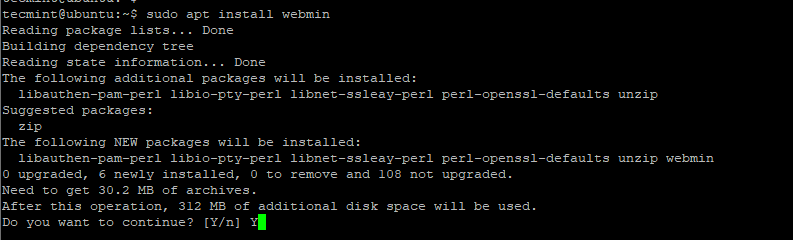
以下の出力は、Webmin のインストールが成功したことを確認します。
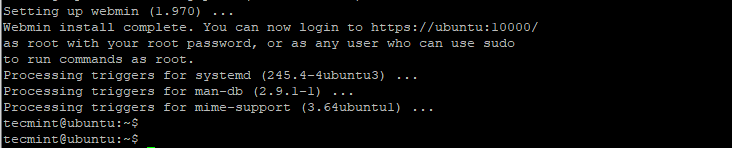
インストールすると、Webmin サービスが自動的に開始されます。これはコマンドを実行することで確認できます。
sudo systemctl status webmin
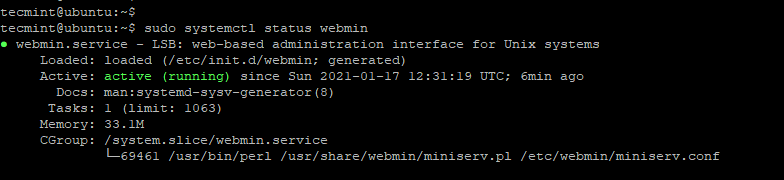
上記の出力は、Webmin が稼働していることを確認します。
ステップ 4: Ubuntu ファイアウォールで Webmin ポートを開く
デフォルトでは、Webmin はTCP ポート 10000 をリッスンします。 UFW ファイアウォールが有効になっている場合は、このポートを開く必要があります。これを行うには、次のコマンドを実行します。
sudo ufw allow 10000/tcp
次に、必ずファイアウォールをリロードしてください。
sudo ufw reload
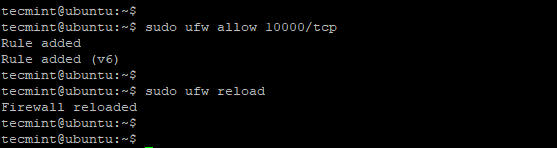
ステップ 5: Ubuntu で Webmin にアクセスする
最後に、Webmin にアクセスするには、ブラウザを起動してアドレスを参照します。
https://server-ip:10000/
接続がプライベートではないという警告メッセージが表示されますが、心配する必要はありません。これは、Webmin には CA によって検証されていない自己署名 SSL 証明書が付属しているためです。この警告に対処するには、[詳細] ボタンをクリックするだけです。

次に、図に示すように、[サーバー IP に進む] リンクをクリックします。
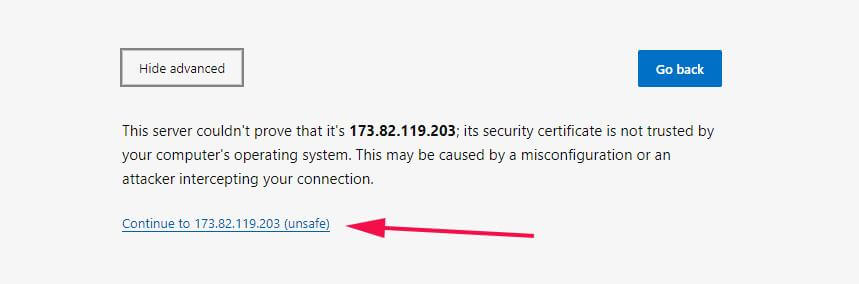
これにより、以下に示すログイン ページが表示されます。詳細を入力し、[サインイン] ボタンをクリックします。
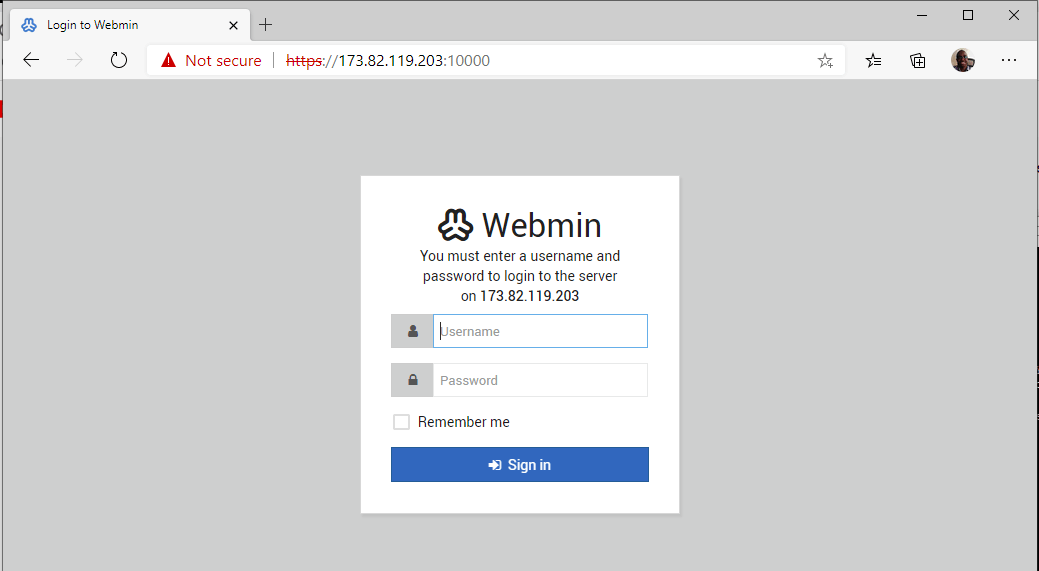
以下に示すダッシュボードが表示され、CPU や RAM の使用率などの主要なシステム メトリックの概要と、ホスト名、オペレーティング システム、システム稼働時間などのその他のシステムの詳細が表示されます。
左側のペインには、さまざまなサーバー機能にアクセスできるオプションのリストがあります。冒頭で説明したように、ここからシステム管理タスクのリストを実行できます。
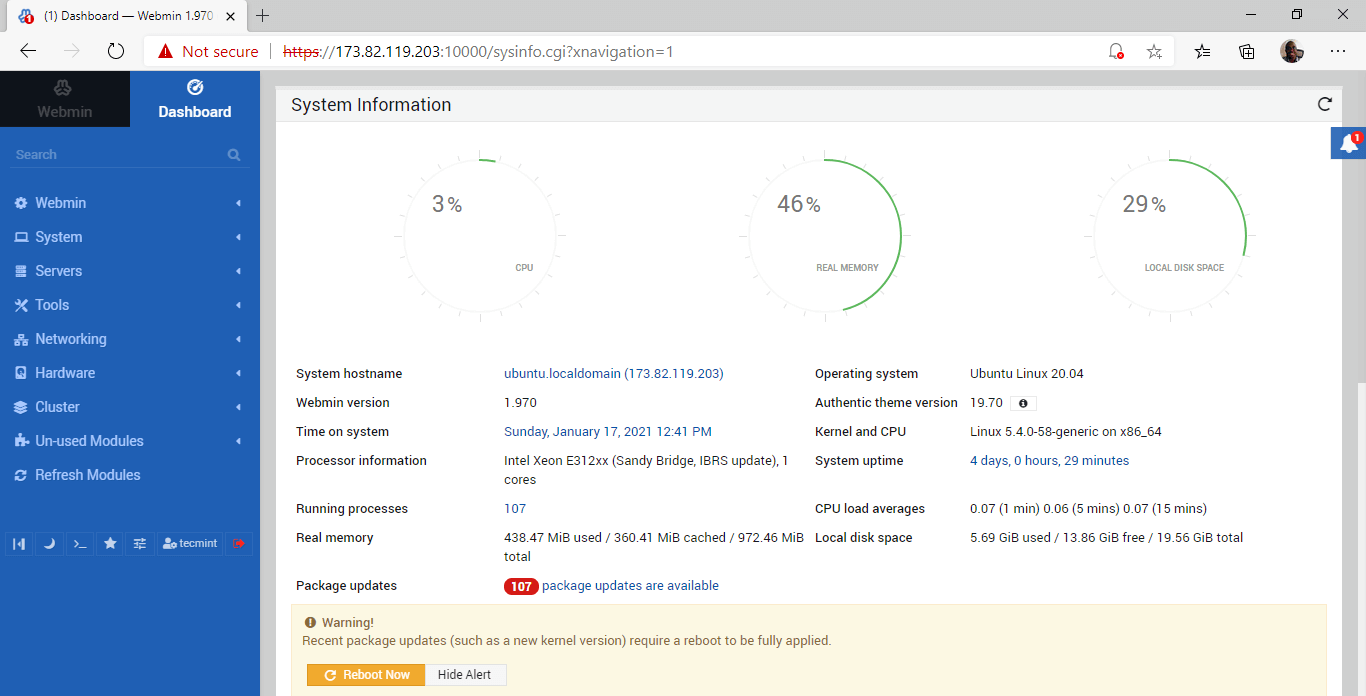
Webmin を Ubuntu 20.04 に正常にインストールしました。